1、首先打开Photoshop ,然后打开一张照片。

2、然后打开准备好的叶片遮罩素材,按CTRL+T调整尺寸到照片大小。

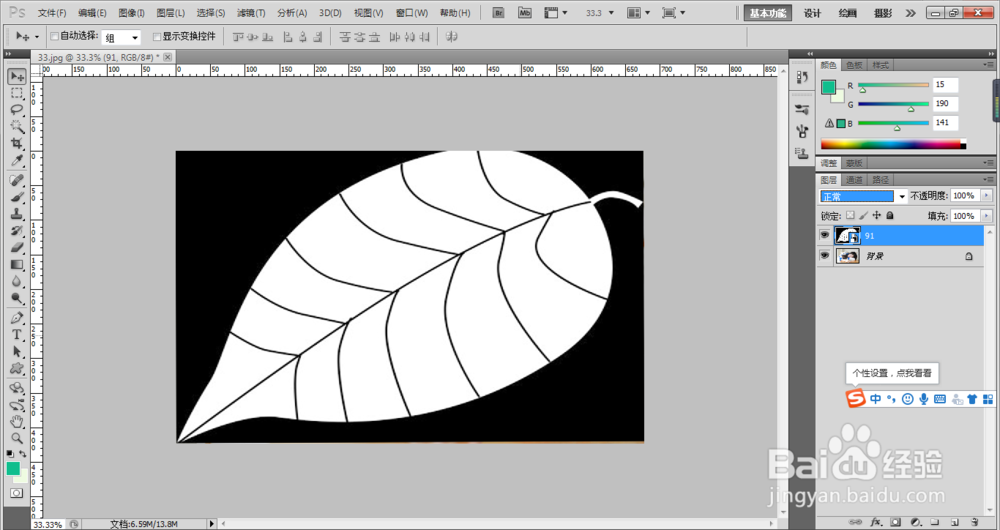
3、点击图层面板,调整遮罩层到照片层上方。然后点击面板上方的模式,在下拉菜单中选择正片叠底。
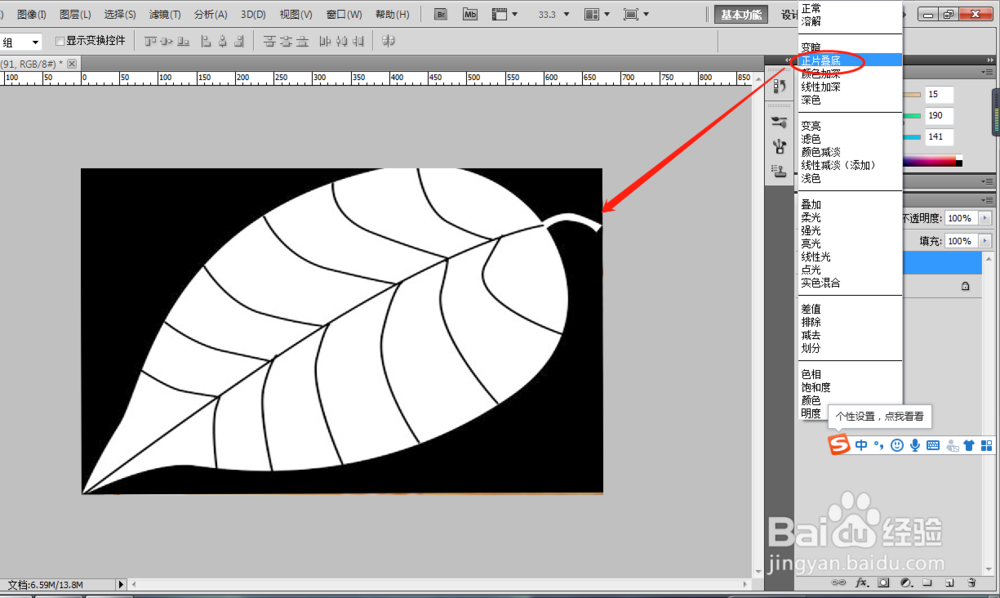
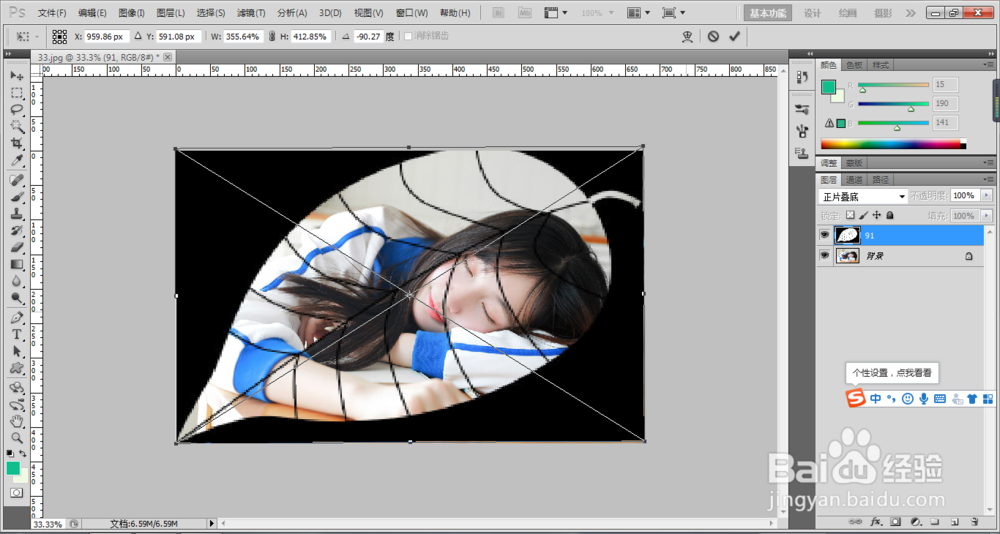
4、选择遮罩图层,点击右键,选择栅格化命令。
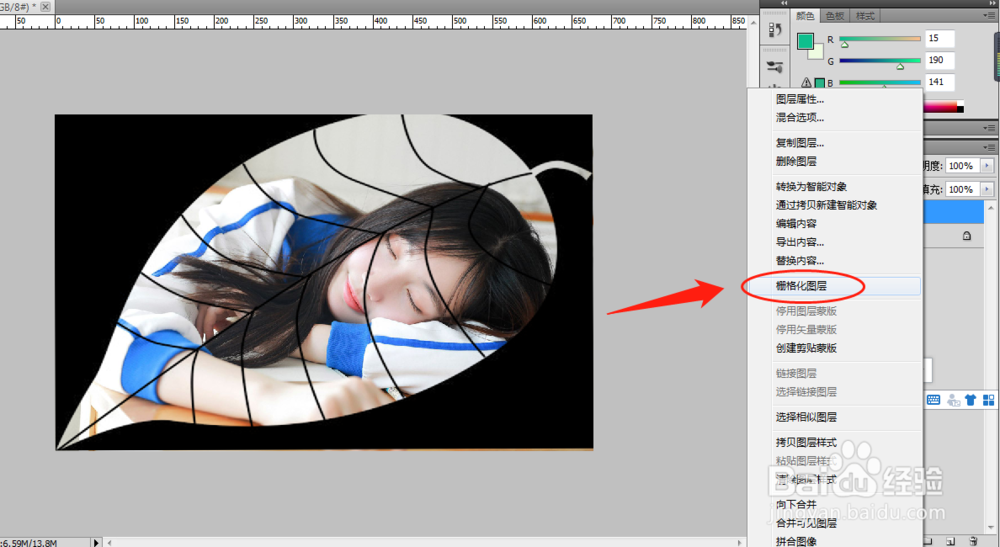
5、按组合键CTRL+U,打开色相饱和度面板,调整参数如图。

6、选择照片图层,按CTRL+B打开色彩平衡窗口,调整参数如图。
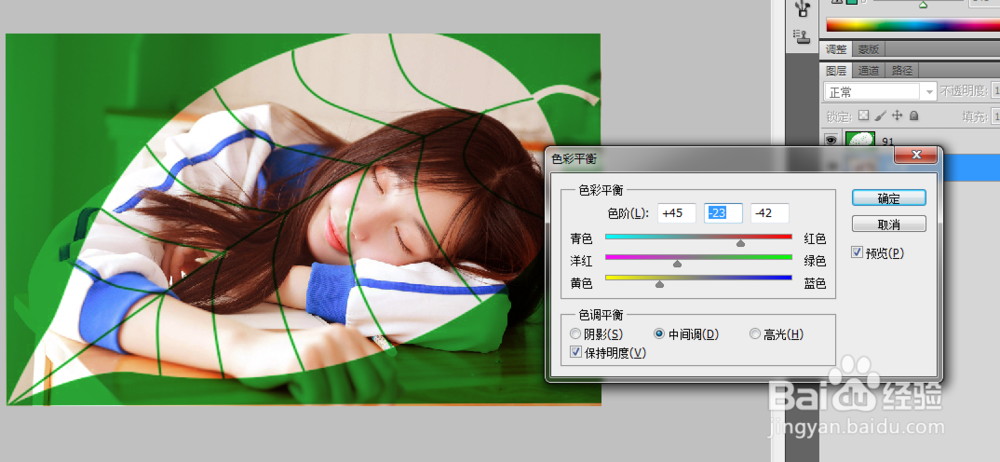
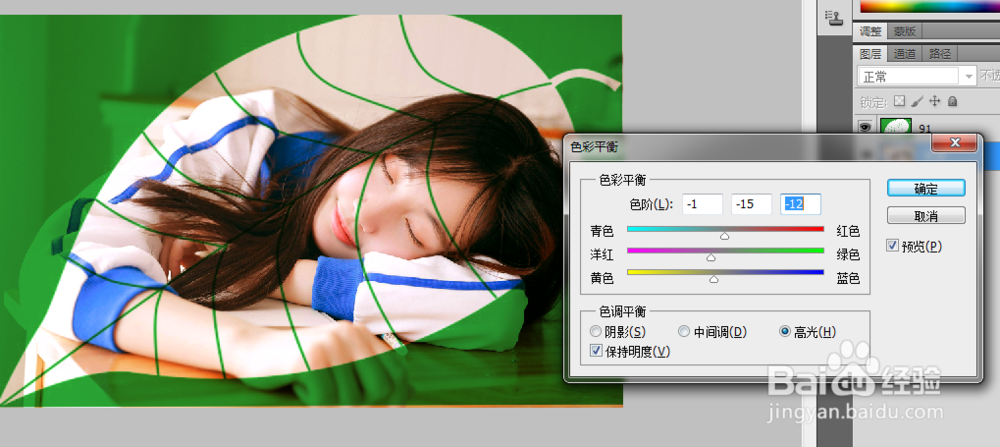

7、制作完成,看下效果。

时间:2024-10-28 03:10:59
1、首先打开Photoshop ,然后打开一张照片。

2、然后打开准备好的叶片遮罩素材,按CTRL+T调整尺寸到照片大小。

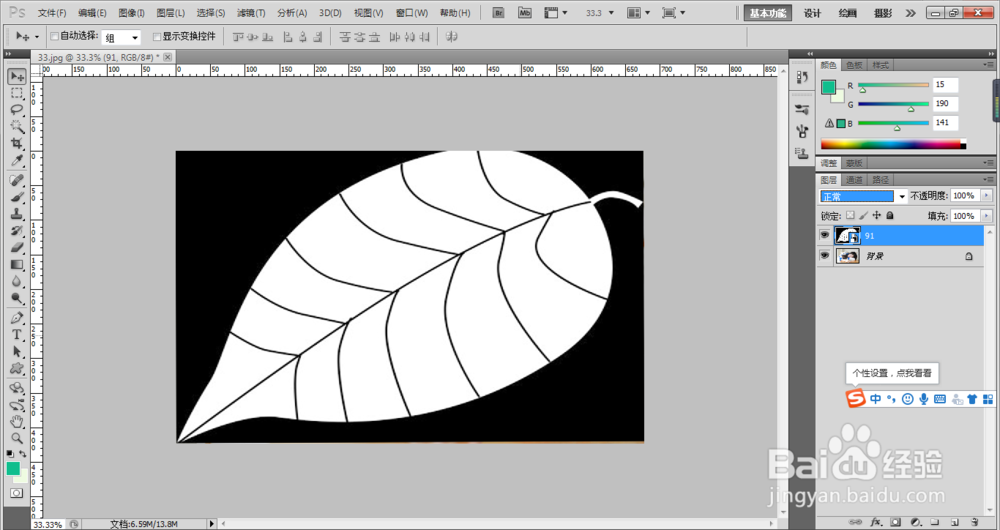
3、点击图层面板,调整遮罩层到照片层上方。然后点击面板上方的模式,在下拉菜单中选择正片叠底。
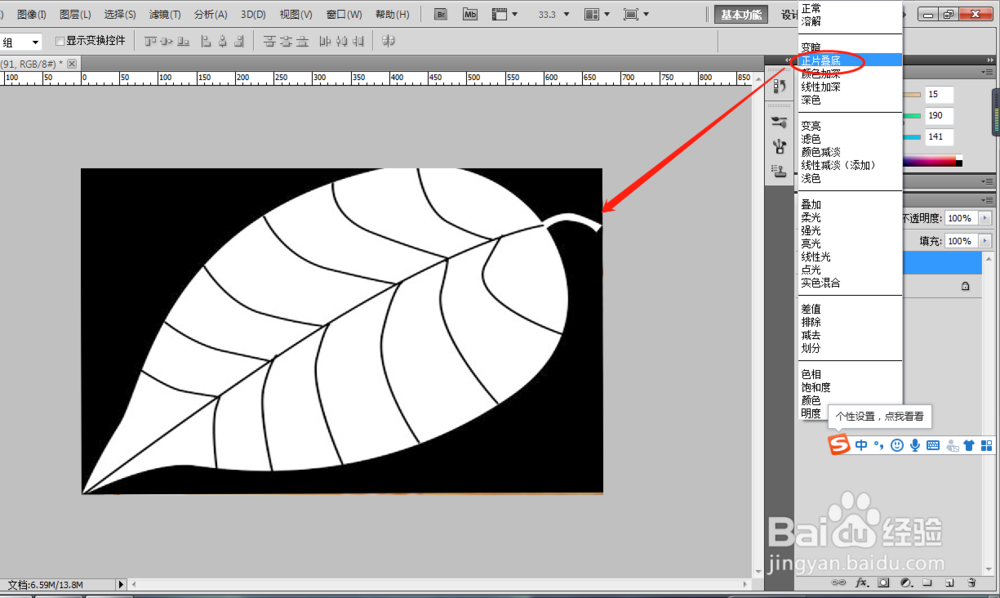
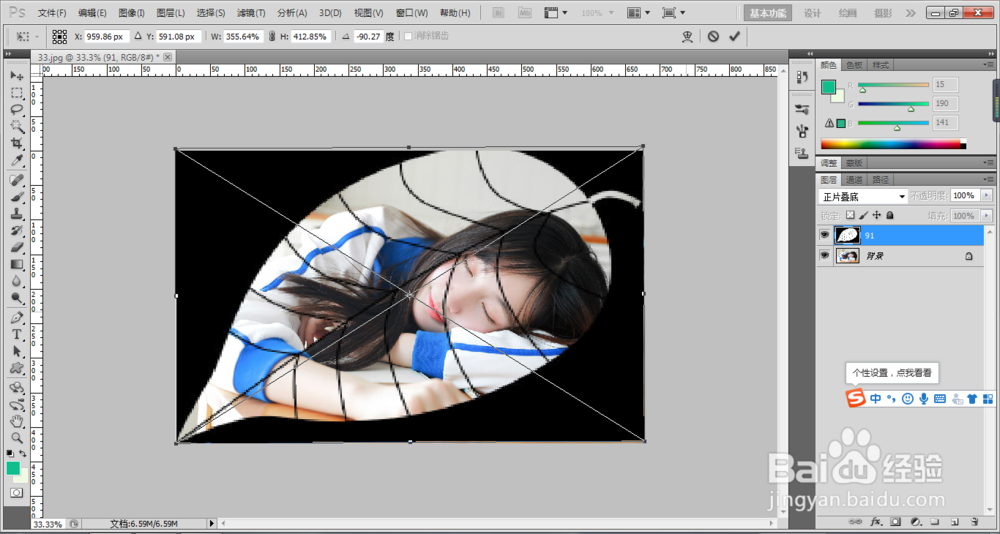
4、选择遮罩图层,点击右键,选择栅格化命令。
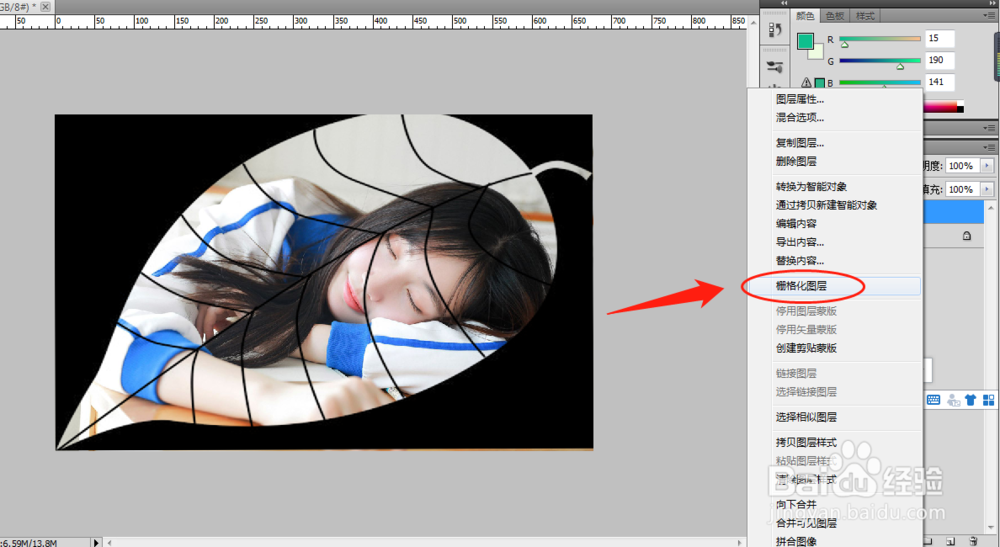
5、按组合键CTRL+U,打开色相饱和度面板,调整参数如图。

6、选择照片图层,按CTRL+B打开色彩平衡窗口,调整参数如图。
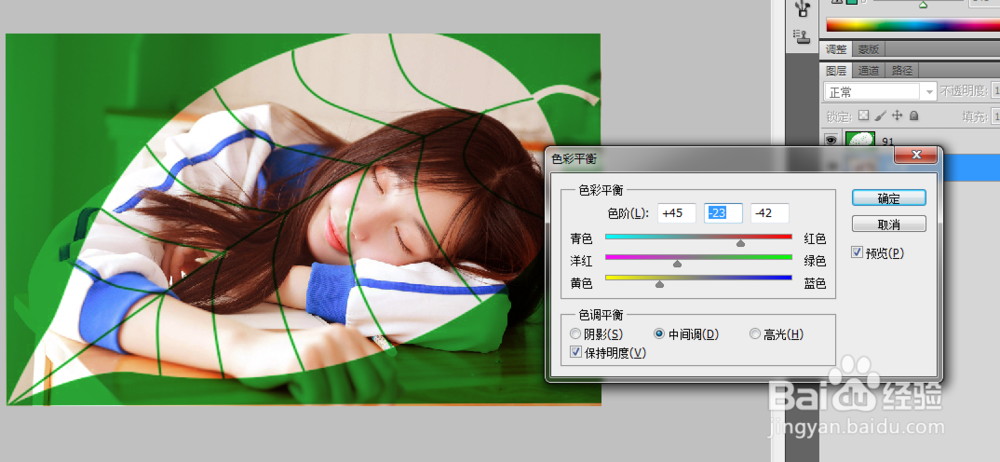
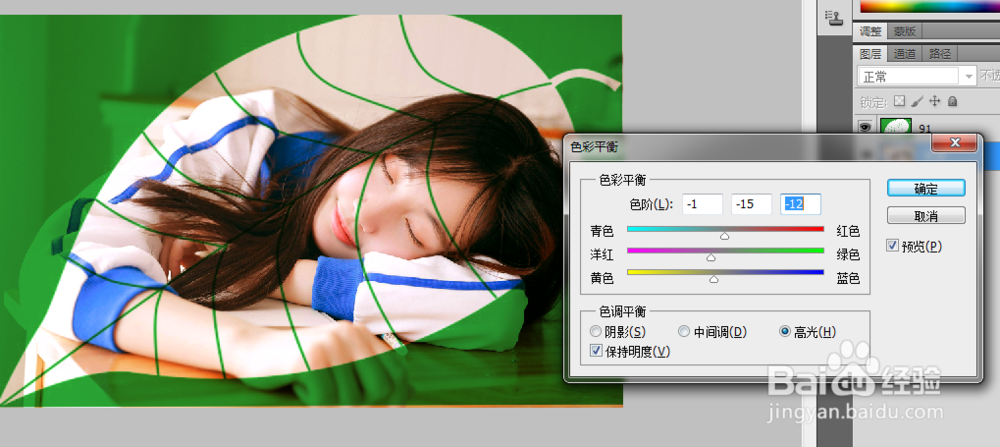

7、制作完成,看下效果。

